excel表格a4打印设置的方法步骤
自定义Excel表格的打印使用方法

自定义Excel表格的打印使用方法自定义Excel表格的打印使用方法自定义Excel表格的打印纸张默认状态下打印 Excel 文档,纸张类型为 A4 纸。
若没有 A4 型纸张,可重新设置表格的打印纸张,具体操作如下。
(1)打开需要打印的文档,单击“文件→页面设置”命令,打开“页面设置”对话框。
(2)选择“页面”选项卡,在“纸张大小”框下拉菜单中选择合适的纸张。
(3)单击“选项”按钮,从打开的对话框中还可自定义手功设置页面的宽度与高度。
用Excel表格实现机打支票对于财务人员来说填写支票是一项重要的日常工作。
使用电脑进行支票套印既可减少工作量,又能有效地避免填写失误,显然是个不错的选择。
下面就以Excel2003为例介绍一下套印支票的具体操作。
一、精确设置套印位置为了获得支票图样,你需要一台扫描仪或数码相机。
把支票放入扫描仪,扫描分辨率设定为100dpi、缩放比100。
在预览图形上调整扫描区域框使它尽量靠近支票边,或者在扫描后再用图形处理软件进行修剪。
最后把扫描的图像处理后保存为ZP.bmp。
编注:如果用数码相机拍照,可以将照片在Photoshop软件中放大尺寸,使它和实际的支票尺寸相同。
1.设置定位背景启动Excel,单击菜单栏的“格式/工作表/背景…”打开工作表背景对话框,把刚才保存的ZP.bmp设定为背景。
单击工具栏上显示比例的下拉列表框,把显示比例设定为106%。
注:106%的比例是这样得来的。
在把扫描的支票图设置为电子表格背景后,设置显示比例为100%,用绘图工具栏中的“矩形”工具画一个与背景支票等高的矩形,打印出来。
量得打印出的矩形高为8.5厘米,直接量取支票的高度为8厘米,8.5÷8=106%就是所需的`比例。
2.设置界面及数据定位通过拖动行、列标题的边界调整行高列宽,再配合使用格式工具栏中的“合并及居中”按钮,让支票中要每个要填写的位置均正好与一个单元格重合。
对于日期的年月日、小写金额的个十百千的格子都只要合并在一个单元格就够了。
(完整excel版)A4横线稿纸模板(可直接打印)

(完整excel版)A4横线稿纸模板(可直接打
印)
简介
本文档提供了一个完整的A4横线稿纸模板,适用于直接打印使用。
通过使用该模板,您可以方便地创建横线格式的稿纸,以便于书写、绘画或记录数据。
模板特点
- A4纸尺寸,适合日常使用
- 横向排列的线条,方便书写
- 每行具有适当的间距,方便插入文字或图表
- 可直接打印使用,省时省力
使用方法
1.下载模板文件,并保存到您的电脑中。
2.打开Excel软件,从文件菜单中选择“打开”或使用快捷键Ctrl+O,浏览并选择保存的模板文件。
3.在模板文件中,您可以根据需要编辑或插入内容。
您可以通过点击单元格,并输入您所需的文字或图表来进行编辑。
4.完成编辑后,点击Excel软件的打印按钮,或使用快捷键Ctrl+P,选择打印机并进行打印配置。
5.确认打印设置无误后,点击打印按钮,等待打印完成。
6.您现在可以使用打印出的A4横线稿纸进行书写、绘画或记录数据了。
注意事项
- 在打印之前,建议先预览打印效果,确保内容布局和线条颜色符合您的需求。
- 打印时,请确保选择正确的纸张尺寸为A4,并检查打印机在佳状态。
- 为了保持横线稿纸的整洁,建议使用合适的书写工具,避免使用重写笔等会模糊线条的工具。
结论
该A4横线稿纸模板是一个简单实用的工具,可以帮助您方便地创建横线格式的稿纸。
通过使用该模板,您可以有效提高书写、绘画或数据记录的效率。
下载并使用该模板,让您的工作更加便捷化。
注意:以上内容仅作为参考,您可以根据实际需要进行适当的修改和调整。
教你如何设置Excel表格

教你如何设置Excel表格也许你已经在Excel中完成过上百张财务报表,也许你已利用Excel函数实现过上千次的复杂运算,也许你认为Excel也不过如此,甚至了无新意。
但我们平日里无数次重复的得心应手的使用方法只不过是Excel全部技巧的百分之一。
本专题从Excel中的一些鲜为人知的技巧入手,领略一下关于Excel的别样风情。
一、让不同类型数据用不同颜色显示在工资表中,如果想让大于等于2000元的工资总额以“红色”显示,大于等于1500元的工资总额以“蓝色”显示,低于1000元的工资总额以“棕色”显示,其它以“黑色”显示,我们可以这样设置。
1.打开“工资表”工作簿,选中“工资总额”所在列,执行“格式→条件格式”命令,打开“条件格式”对话框。
单击第二个方框右侧的下拉按钮,选中“大于或等于”选项,在后面的方框中输入数值“2000”。
单击“格式”按钮,打开“单元格格式”对话框,将“字体”的“颜色”设置为“红色”。
2.按“添加”按钮,并仿照上面的操作设置好其它条件(大于等于1500,字体设置为“蓝色”;小于1000,字体设置为“棕色”)。
3.设置完成后,按下“确定”按钮。
看看工资表吧,工资总额的数据是不是按你的要求以不同颜色显示出来了。
二、建立分类下拉列表填充项我们常常要将企业的名称输入到表格中,为了保持名称的一致性,利用“数据有效性”功能建了一个分类下拉列表填充项。
1.在Sheet2中,将企业名称按类别(如“工业企业”、“商业企业”、“个体企业”等)分别输入不同列中,建立一个企业名称数据库。
2.选中A列(“工业企业”名称所在列),在“名称”栏内,输入“工业企业”字符后,按“回车”键进行确认。
仿照上面的操作,将B、C……列分别命名为“商业企业”、“个体企业”……3.切换到Sheet1中,选中需要输入“企业类别”的列(如C列),执行“数据→有效性”命令,打开“数据有效性”对话框。
在“设置”标签中,单击“允许”右侧的下拉按钮,选中“序列”选项,在下面的“来源”方框中,输入“工业企业”,“商业企业”,“个体企业”……序列(各元素之间用英文逗号隔开),确定退出。
excel表格设置成a4大小
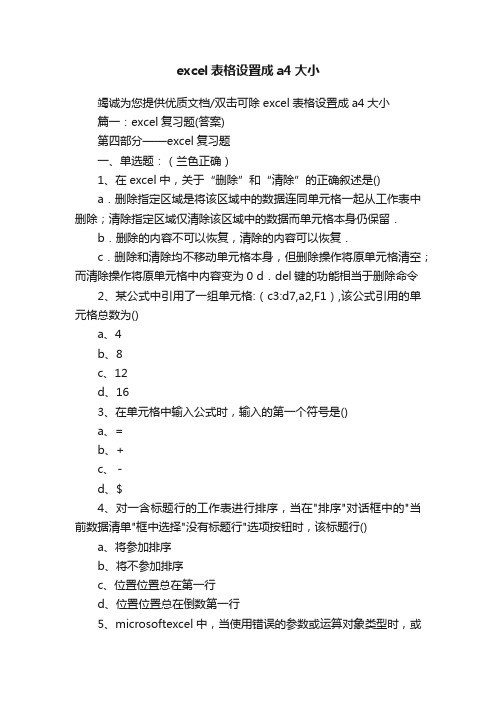
excel表格设置成a4大小竭诚为您提供优质文档/双击可除excel表格设置成a4大小篇一:excel复习题(答案)第四部分——excel复习题一、单选题:(兰色正确)1、在excel中,关于“删除”和“清除”的正确叙述是()a.删除指定区域是将该区域中的数据连同单元格一起从工作表中删除;清除指定区域仅清除该区域中的数据而单元格本身仍保留.b.删除的内容不可以恢复,清除的内容可以恢复.c.删除和清除均不移动单元格本身,但删除操作将原单元格清空;而清除操作将原单元格中内容变为0 d.del键的功能相当于删除命令2、某公式中引用了一组单元格:(c3:d7,a2,F1),该公式引用的单元格总数为()a、4b、8c、12d、163、在单元格中输入公式时,输入的第一个符号是()a、=b、+c、-d、$4、对一含标题行的工作表进行排序,当在"排序"对话框中的"当前数据清单"框中选择"没有标题行"选项按钮时,该标题行()a、将参加排序b、将不参加排序c、位置位置总在第一行d、位置位置总在倒数第一行5、microsoftexcel中,当使用错误的参数或运算对象类型时,或者当自动更正公式功能不能更正公式时,将产生错误值()a.#####!b.#div/0!c.#named.#Value!6、在excel中,关于“筛选”的正确叙述是()a.自动筛选和高级筛选都可以将结果筛选至另外的区域中.b.执行高级筛选前必须在另外的区域中给出筛选条件.c.自动筛选的条件只能是一个,高级筛选的条件可以是多个.d.如果所选条件出现在多列中,并且条件间有与的关系,必须使用高级筛选.7、在excel中,函数sum(a1:a4)等价于()a、sum(a1*a4)b、sum(a1+a4)c、sum(a1/a4)d、sum(a1+a2+a3+a4)8、在excel中,用shift或ctrl选择多个单元格后,活动单元格的数目是。
如何在Excel中设置打印单元格文本换行
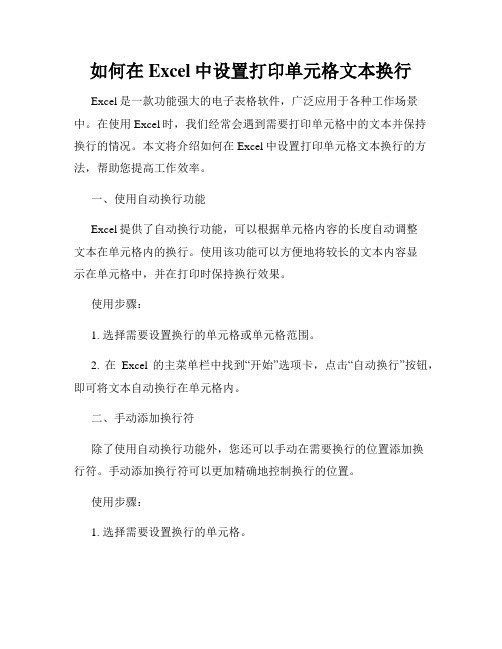
如何在Excel中设置打印单元格文本换行Excel是一款功能强大的电子表格软件,广泛应用于各种工作场景中。
在使用Excel时,我们经常会遇到需要打印单元格中的文本并保持换行的情况。
本文将介绍如何在Excel中设置打印单元格文本换行的方法,帮助您提高工作效率。
一、使用自动换行功能Excel提供了自动换行功能,可以根据单元格内容的长度自动调整文本在单元格内的换行。
使用该功能可以方便地将较长的文本内容显示在单元格中,并在打印时保持换行效果。
使用步骤:1. 选择需要设置换行的单元格或单元格范围。
2. 在Excel的主菜单栏中找到“开始”选项卡,点击“自动换行”按钮,即可将文本自动换行在单元格内。
二、手动添加换行符除了使用自动换行功能外,您还可以手动在需要换行的位置添加换行符。
手动添加换行符可以更加精确地控制换行的位置。
使用步骤:1. 选择需要设置换行的单元格。
2. 在需要换行的位置,按下键盘上的“Alt”+“Enter”键。
这会在所选单元格中添加一个换行符,将文本分为两行。
三、调整行高和列宽在设置打印单元格文本换行时,调整行高和列宽也是非常重要的。
适当调整行高和列宽可以保证单元格中的文本能够完整显示,并且在打印时能够保持换行效果。
使用步骤:1. 选择需要调整行高和列宽的单元格或单元格范围。
2. 将鼠标悬停在所选单元格右下角的边界上,鼠标变为双向箭头。
3. 按住鼠标左键,向上或向下拖动以调整行高;向左或向右拖动以调整列宽。
四、预览和打印设置在设置打印单元格文本换行后,我们需要预览和调整打印设置,以确保打印输出的效果符合我们的要求。
使用步骤:1. 在Excel主菜单栏中找到“文件”选项卡,点击“打印”按钮,进入打印设置页面。
2. 在打印设置页面中,可以预览打印输出的效果。
如果发现文本未正确换行或显示不完整,可以返回Excel工作表进行相应的调整。
3. 在打印设置页面中,可以选择打印的纸张大小、方向、边距等参数,根据实际需要进行设置。
实训十八 Excel 电子表格格式的设置

“图表向导”对话框,在对话框中按题目要求选择适当的图表类型和字图表类型,单击 下一步按钮,在对话框中根据题目要求选择系列产生在行或列。如图 18-8 所示。
图 18-8 “图表向导”对话框
湖南商务职业技术学院计算机应用教研室:刘建知
图 18-9 “图表向导”对话框 在上面的对话框中单击下一步按钮, 弹出图标向导步骤 3 图标选项对话框, 选择 “标 题”选项卡,按题目要求输入图标标题内容和分类 X 轴的内容和分类 Y 轴的内容;选 择“图例”选项卡,按题目要求设置是否显示图例;选择“数据标志”选项卡,按题目 要求设置数据标签包括的内容。 最后单击完成按钮。则图表出现在工作表。
图 18-12“页面设置”对话框 在“页面设置”对话框中选择 “页边距”选项卡,分别设置上、 下、 左、右边距为1.5, 页眉、页脚为 1,水平和垂直都为居中,如图 18-13 所示。
湖南商务职业技术学院计算机应用教研室:刘建知
图 18-13“页面设置”对话框 在“页面设置”对话框中选择“页眉/页脚”选项卡,按图 18-14 设置页脚。
2004年 2003年 帐目 项目 实际支出 预计支出 调配拔款 差额 001 员工工资 ¥204,186.00 ¥260,000.00 ¥250,000.00 ¥10,000.00 002 各种保险费用 ¥75,000.00 ¥79,000.00 ¥85,000.00 ¥6,000.00 003 设备维修费用 ¥38,000.00 ¥40,000.00 ¥42,000.00 ¥2,000.00 004 通讯费 ¥19,000.00 ¥22,000.00 ¥24,000.00 ¥2,000.00 005 差旅费 ¥7,800.00 ¥8,100.00 ¥10,000.00 ¥900.00 006 广告费 ¥5,600.00 ¥6,800.00 ¥8,500.00 ¥1,700.00 007 水电费 ¥1,600.00 ¥5,300.00 ¥5,500.00 ¥200.00 总和 ¥351,186.00 ¥421,200.00 ¥425,000.00 一、设置工作表及表格 1、设置工作表行、列: � 在标题行下方插入一行,设置行高为 7.5。 � 将“003”一行移至“002”一行的下方。
做中学学中做-Excel2010案例教程-模块09工作表的打印——打印日历电子课件(高教版

项目任务9-1 页面设置
动手做5 在页面布局视图中调整工作表 在Excel 2010中含三种视图模式,即“普通视图”、“页面布局视图”和“分页
预览”。“普通视图”是Excel的默认视图,适合于对表格进行设计和编辑。但在该 视图中无法查看页边距、页眉和页脚,仅在打印预览或切换到其他视图后各页面之间 会出现一条虚线来分隔各页。而“页面布局视图”是Excel 2010中新增的视图,它兼 有打印预览和普通视图的优点。打印预览时,虽然可以看到页边距、页眉和页脚,但 无法对表格进行编辑。而在“页面布局视图”中,既能对表格进行编辑修改,也能查 看和修改页边距、页眉和页脚。同时“页面布局视图”中还会显示水平和垂直标尺, 这对于测量和对齐对象十分有用。
一般情况下,默认的打印设置不一定能够满足用户的要求,此时可以对打印的具体 方式进行设置。
例如要将制作的日历打印20份,具体操作步骤如下: (1)在文档中单击“文件”选项卡,在打开的菜单中选择“打印”选项,显示打印 窗口。在该窗口的左侧是打印设置选项,在右侧则是打印预览效果。 (2)单击“打印机”右侧的下三角箭头,选择要使用的打印机。 (3)在“份数”文本框中选择或者输入“20”。 (4)在预览区域预览打印效果,确定无误后单击“打印”按钮正式打印。
当打印一个较长的工作表时,常常需要在每一页上都打印行或列标题,这样可以使打印后每 一页上都包含行或列标题。如设置打印日历是在每一页都打印最上面的三行,具体操作步骤如下:
(1)切换到“页面布局”选项卡,单击“页面设置”组中的“打印标题”按钮,打开“页面 设置”对话框并切换到“工作表”选项卡。
(2)在“打印标题”区域的“顶端标题行”文本框中用户可以将某行区域设置为顶端标题行。 用户可以在“顶端标题行”文本框中单击折叠按钮 然后利用鼠标选定指定的标题行,也可以直 接输入作为标题行的行号。
怎么打印excel表格在横向a4纸上,使其铺满
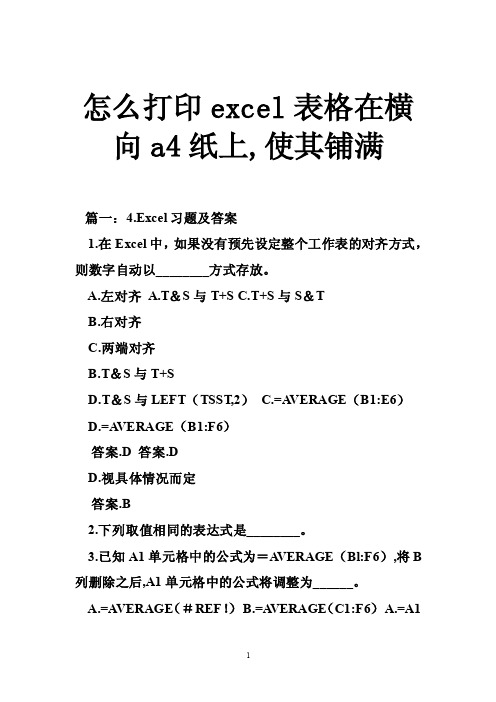
怎么打印excel表格在横向a4纸上,使其铺满篇一:4.Excel习题及答案1.在Excel中,如果没有预先设定整个工作表的对齐方式,则数字自动以________方式存放。
A.左对齐A.T&S与T+S C.T+S与S&TB.右对齐C.两端对齐B.T&S与T+SD.T&S与LEFT(TSST,2) C.=A VERAGE(B1:E6)D.=A VERAGE(B1:F6)答案.D 答案.DD.视具体情况而定答案.B2.下列取值相同的表达式是________。
3.已知A1单元格中的公式为=A VERAGE(Bl:F6),将B 列删除之后,A1单元格中的公式将调整为______。
A.=AVERAGE(#REF!)B.=A VERAGE(C1:F6)A.=A1/SUM($Al:$D1) C.=A1/SUM(A$1:E$1) A.只保存工作表文件 C.分成两个文件来保存4.如下所示的表格区域,如果要算出各数中在总数中所占的比例,可在A2单元格中输入______之后再复制到区域B2:D2中。
B.=A1/SUM(A1:$D$1)D.=A1/SUM(A1:D1)B.只保存图表文件D.将一般工作表和图表作为一个文件来保存B.工作簿的第一个工作表名称都约定为book1 D.一个工作簿最多只能有3个工作表答案.A 答案.D答案.C5.Excel工作簿中既有一般工作表又有图表,当执行文件菜单中的保存命令时,则________。
6.下列关于Excel的叙述中,不正确的是______。
A.Excel不能运行应用程序C.图表标题只有一行7.设定数字显示格式的作用是,设定数字显示格式后,______格式显示。
A.整个工作薄在显示数字时将会依照所设定的统一B.整个工作表在显示数字时将会依照所设定的统一C.在被设定了显示格式的单元格区域外的单元格在显示数字时将会依照所设定的统一D.在被设定了显示格式的单元格区域内的数字在显示时将会依照该单元格所设定的 A.绝对B.相对C.列绝对行相对的混合D.列相对行绝对的混合答案.D 答案.C8.如果某个单元格中的公式为=$D2,这里的$D2属于______引用。
